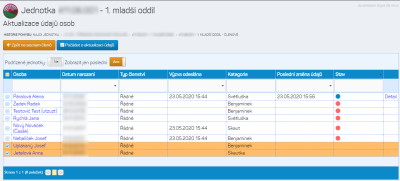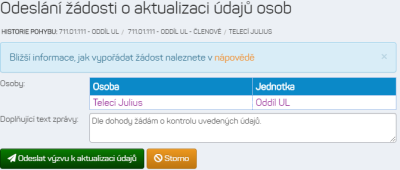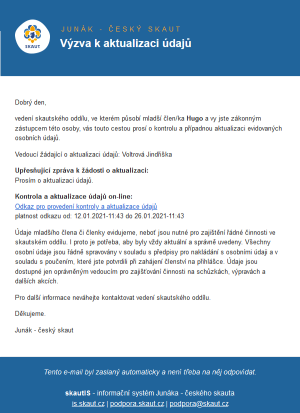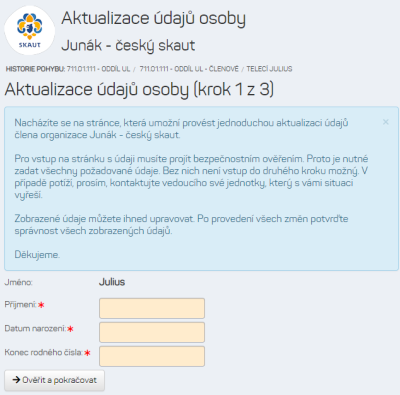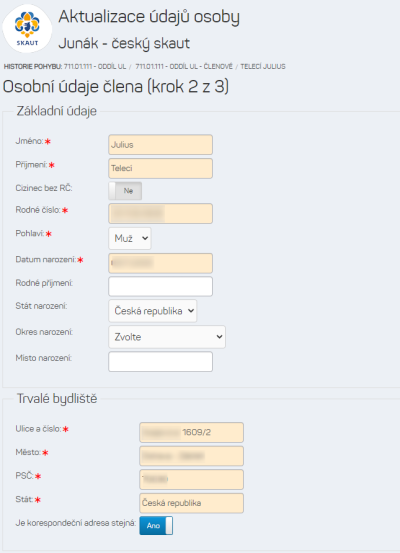Toto je starší verze dokumentu!
Obsah
≡ Jednotky ≡ Členové | E-přihláška | Hromadné změny členství
Členové: Aktualizace údajů osob
Nechce se vám číst? »»
Jak na e-přihlášky ve skautISu (tipy, Q&A)
Aktualizace údajů osob slouží pro doplnění a revizi osobních údajů současných mladších členů (do 18 let) přímo jejich rodiči/zákonnými zástupci.
U dospělého člena (18+) se předpokládá, že má svůj vlastní účet ve skautISu, a má tedy povinnost si údaje o své osobě aktualizovat sám (aktualizace údajů pro něj nebude dostupná). U roverů a rangers se sami můžete rozhodnout, zda výzvu rodičům pošlete, nebo necháte samotné členy údaje aktualizovat tak, že se přihlásí do skautISu svým účtem a údaje zkontrolují přímo u své osoby.
Aktualizaci údajů provedete na záložce Členové pomocí tlačítka Aktualizace údajů osob.
Podmínkou pro zaslání žádosti je uvedený alespoň jeden kontakt na rodiče/zákonného zástupce. Pokud nebude u dané osoby vyplněn žádný kontakt, nebude možné tuto osobu vybrat, tzn. nebude zobrazen checkbox .
» CHYTRÁ TABULKA «
Přizpůsobte si vzhled tabulky Aktualizace údajů osob podle svých potřeb dle postupu v článku Ovládání skautISu: Chytrá tabulka.
Při zpracování žádostí o aktualizaci údajů se řiďte stavem dané žádosti.
Jak postupovat při aktualizaci údajů
Doporučujeme předem rodiče informovat o tom, že jim budete výzvu ke kontrole a aktualizaci údajů posílat - například do informací o tom, že se bude vybírat pravidelná registrace můžete zmínit, že budete ze skautISu žádost posílat, a ať na ni určitě včas reagují.
- Zobrazí se seznam členů, kterým může být zaslána žádost o aktualizaci údajů, tzn. mladším 18 let.
- Vyberte osoby, u kterých potřebujete aktualizovat údaje, a stiskněte tlačítko Požádat o aktualizaci údajů.
Vybrat půjdou pouze ty osoby, které mají uveden alespoň jeden e-mailový kontakt na rodiče/zákonného zástupce (nebude-li vyplněn kontakt, nebude zobrazen checkbox pro výběr osoby).
Pokud je u dané osoby odkaz Odeslat a stav , lze žádost odeslat pouze kliknutím na daný odkaz, postup posaný v následujícím kroku nebude fungovat.
- V dalším kroku odešlete žádosti jednotlivým rodičům/zákonným zástupcům:
- Na stránce se vám znovu zobrazí seznam vybraných osob pro aktualizaci údajů.
- Zadejte text, který se rodiči/zákonnému zástupci zobrazí v rozesílané zprávě.
Doporučujeme v této zprávě zmínit např. to, že jste rodiče/zákonného zástupce již předem informovali o této žádosti, případně zde doporučujeme uvést, že pokud rodič/zákonný zástupce má více dětí-členů, že jim žádost o aktualizaci údajů pošlete vícekrát, aby si v tom případě pohlídali správnost vyplněných údajů u všech dětí. - Stav žádosti bude: .
- Rodiči/zákonnému zástupci přijde zpráva s jedinečným odkazem, pomocí kterého se dostane na stránku pro aktualizaci údajů (bez nutnosti přihlášení, stránka je anonymní) - viz kapitola Aktualizace údajů z pohledu rodiče.
E-mail má platnost 14 dní, po tomto termínu již nebude odkaz na aktualizaci údajů funkční.
E-mail přijde každému rodiči/zákonnému zástupci, kterého má daná osoba uvedeného na záložce Rodiče.
- Rodič vyplní všechny potřebné údaje a žádost odešle. Jak vypadá aktualizace z pohledu rodiče si přečtěte v kapitole Aktualizace údajů z pohledu rodiče.
Stav žádosti bude: .
Pokud rodič žádost otevře, ale nepotvrdí údaje, bude stav žádosti .
- Po aktualizaci údajů rodičem/zákonným zástupcem, klikněte na Detail.
- Následně uvidíte seznam změn, které rodič provedl. V pravém „zašedlém“ sloupci se nacházejí původní údaje, v levém aktuální potvrzené údaje rodičem/zákonným zástupcem. Změněné údaje jsou zvýrazněny. Stiskněte tlačítko Změny beru na vědomí, čímž dojde k dokončení celého procesu a k zapsání změn u dané osoby.
Změny odsouhlasujete jako celek, předpokládáme totiž, že rodič vždy vyplní všechny údaje správně. Pokud by nastala situace, že některý údaj bude chybně vyplněn, můžete buď znovu požádat o aktualizaci údajů, případně můžete daný údaj sami u daného rodiče/zákonného zástupce změnit.
Stav žádosti se změní na .
Pokud by náhodou nějaký rodič nestihl údaje v 14 dnech aktualizovat, můžete mu kdykoli odeslat novou výzvu k aktualizaci. Stačí člena vybrat a odeslat novou výzvu. To lze udělat bez ohledu na to, v jakém stavu se původní výzva k aktualizaci údajů nachází (viz body 3 a 4).
Přehled možných stavů
| Barva | Stav | Význam |
|---|---|---|
| Černá | Neodesláno | Žádost se musí se odeslat. |
| Červená | Čeká | Žádost odeslána, čekáme na vyplnění od rodičů. |
| Oranžová | Nedokončeno | Rodič/zákonný zástupce otevřel odkaz, ale údaje nepotvrdil. |
| Modrá | Provedeny změny | Rodič potvrdil údaje, žádost čeká na schválení od oddílu. |
| Zelená | Dokončeno | Změny údajů provedeny. |
Aktualizace údajů z pohledu rodiče
Rodič/zákonný zástupce obdrží následující e-mail:
Po kliknutí na jedinečný odkaz v e-mailu bude přesměrován na průvodce pro aktualizaci údajů, který se skládá ze 3 částí:
- Následuje samotná kontrola a aktualizace potřebných údajů.
- Upozorňujeme na přepínač Vybrání člena organizace. Pokud je rodič sám členem organizace, nemusí údaje o své osobě vyplňovat. Stačí, když zaškrtne tento přepínač, zadá své jméno, příjmení a RČ a skautIS podle těchto indicií najde správné údaje ve skautISu.
- V posledním kroku jsou všechny vyplněné informace zobrazeny k závěrečné kontrole a stisknutím tlačítka Odeslat ke kontrole dojde k jejich odeslání vedení oddílu.
≡ Jednotky ≡ Členové | E-přihláška | Hromadné změny členství
Jednotky = Členové = Přidání osoby ↔ E-přihláška ↔ Aktualizace údajů osob ↔ Hromadné změny členství